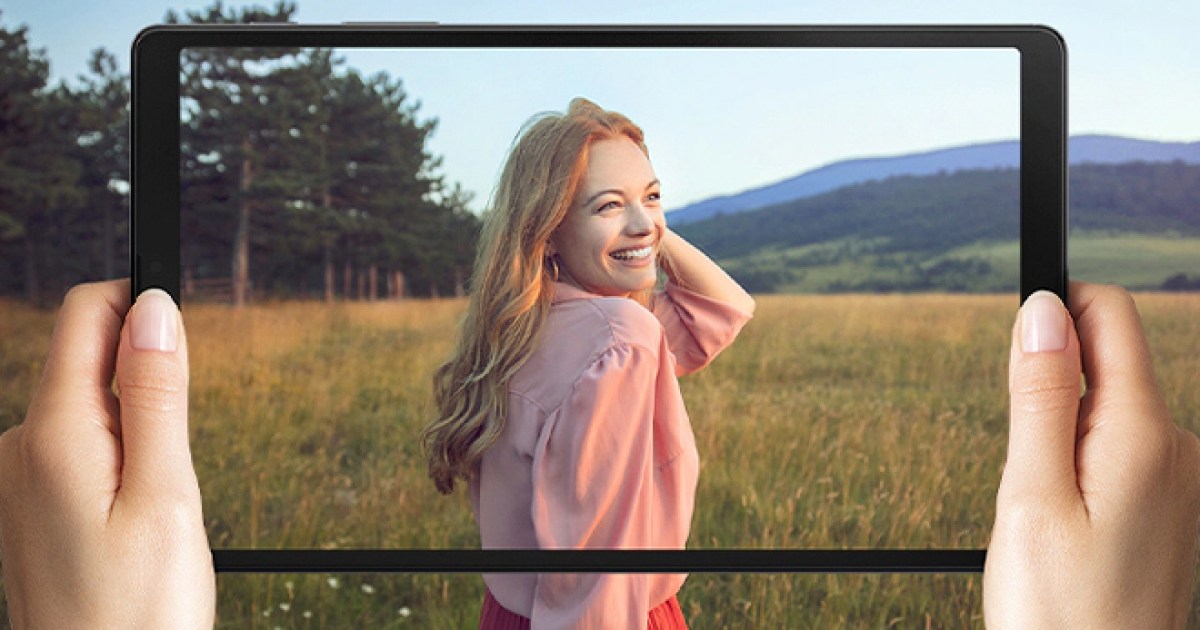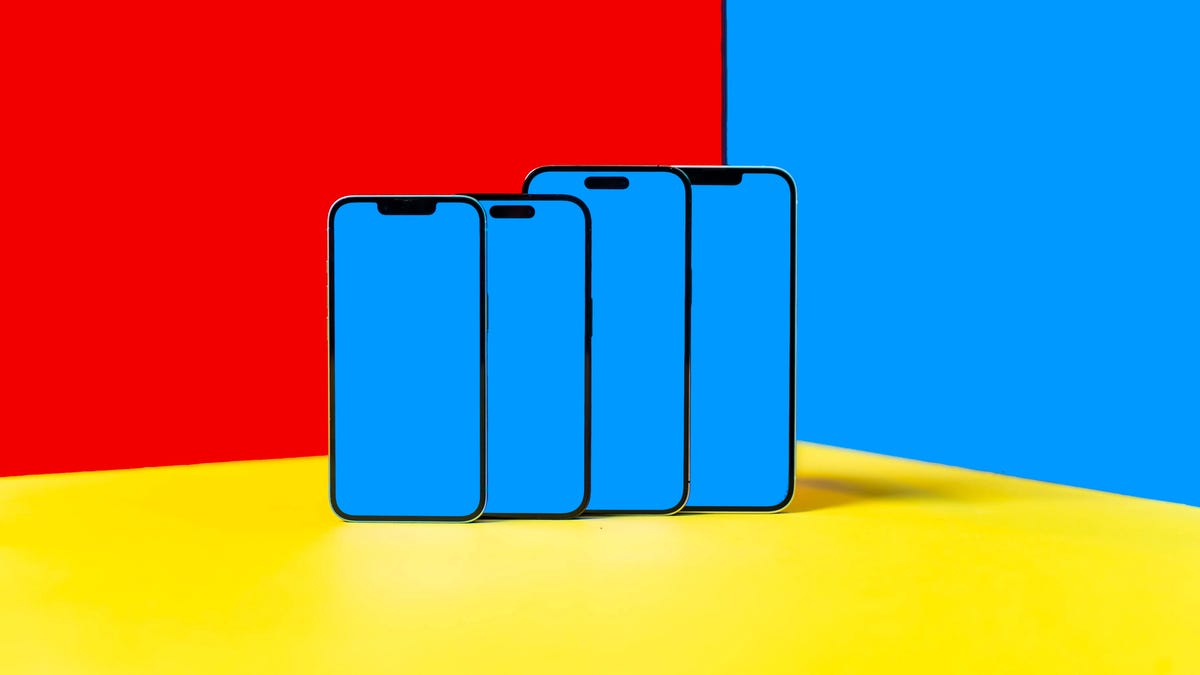Хотите максимально продлить срок службы аккумулятора вашего iPhone? Отключите эти две функции iOS 16.
Хотите продлить срок службы аккумулятора iPhone? Отключите две функции iOS 16.
По мере приближения события от Apple 12 сентября и предполагаемого анонса iPhone 15, возникло много разговоров о батарее iPhone. Некоторые пользователи сообщают, что емкость батареи их iPhone 14 резко снизилась в начале августа, что напоминает “скандал с батареей” Apple для моделей iPhone 6.
Хотя некоторые пользователи iPhone продолжают сообщать о разряде батареи и проблемах с нагревом, большинство проблем с батареей iPhone можно предотвратить, сделав несколько простых шагов – используйте “оптимизированную зарядку”, избегайте перегрева iPhone и не допускайте разряда батареи до нуля.
Однако, помимо этих рекомендаций по экономии заряда iPhone, существует еще несколько советов по экономии заряда батареи для iOS 16, которые могут помочь вам продлить срок службы батареи iPhone.
В этой истории мы расскажем о двух новых функциях в iOS 16, которые по-разному нагружают батарею вашего iPhone, и о том, как их отключить, чтобы продлить срок службы батареи. Вот что вам нужно знать.
А если вы хотите получить еще несколько советов и трюков по экономии заряда батареи, ознакомьтесь с тем, как остановить обновление фоновых приложений и как заменить батарею iPhone (дешевле, чем от Apple).
- Я оставил свой iPad на пользу планшета на Android и не пожалел | ENBLE
- Ожидается, что iPhone 15 Pro появится на следующей неделе с этими 1...
- Наиболее выдающиеся функции iOS 17 режим ожидания, настраиваемые ст...
Удалите виджеты с экрана блокировки iPhone
Все виджеты на экране блокировки заставляют ваши приложения автоматически работать в фоновом режиме, постоянно получая данные для обновления информации, отображаемой виджетами, например, счетами в спорте или погодой. И поскольку эти приложения постоянно работают в фоновом режиме из-за ваших виджетов, это означает, что они непрерывно расходуют энергию.
Если вы хотите помочь сохранить некоторый заряд батареи на iOS 16, лучше всего просто избегать виджетов на экране блокировки (и на главном экране). Самый простой способ сделать это – переключиться на другой профиль экрана блокировки – нажмите пальцем на свой текущий экран блокировки, а затем проведите по экрану, чтобы выбрать тот, у которого нет виджетов.
Однако, если вы хотите просто удалить виджеты с вашего текущего экрана блокировки, нажмите на экран блокировки, нажмите Настроить, выберите опцию Экран блокировки, коснитесь поля виджета, а затем нажмите кнопку “—” на каждом виджете, чтобы их удалить.
Если у вас уже мало заряда батареи, лучше всего просто переключиться на обои без виджетов на экране блокировки.
Nelson Aguilar/CNET
Посмотрите это:
Выключите тактильную обратную связь от клавиатуры iPhone
Удивительно, но клавиатура на iPhone никогда не имела возможности вибрировать при наборе текста, что было добавлено недавно в iOS 16 и называется тактильной обратной связью. Вместо того, чтобы просто слышать звуки клика, тактильная обратная связь дает каждой клавише вибрацию, обеспечивая более погружающий опыт при наборе текста. Однако, согласно Apple, эта же функция может также влиять на время работы батареи.
Согласно этой странице поддержки Apple о клавиатуре, тактильная обратная связь “может влиять на время работы батареи iPhone”. Не указаны конкретные цифры, насколько эта функция расходует заряд батареи, но если вы хотите сохранить заряд батареи, лучше всего оставить эту функцию отключенной.
К счастью, по умолчанию она не включена. Если вы включили ее самостоятельно, перейдите в Настройки > Звуки и тактильные сигналы > Обратная связь клавиатуры и отключите Тактильную обратную связь, чтобы отключить тактильную обратную связь для вашей клавиатуры.
Каждый раз, когда вы набираете текст, вы почувствуете слабую вибрацию для каждой нажатой клавиши.
Nelson Aguilar/CNET
И хотя они еще не были выпущены, Live Activities и общая фотобиблиотека iCloud – две функции iOS 16, которые также могут расходовать вашу батарею, поэтому следите за обновлениями этой истории о том, как их отключить.
Посмотрите это: